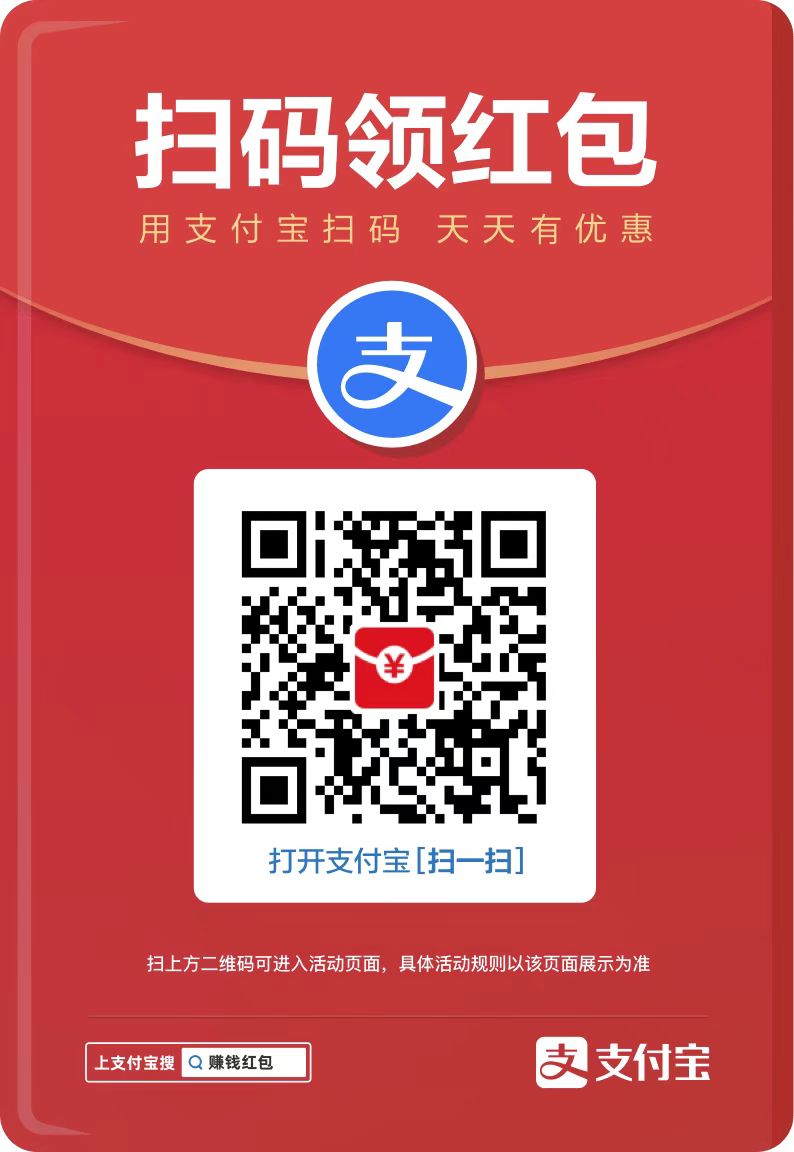您现在的位置是:网站首页> 编程资料编程资料
Win11左下角小组件怎么关闭?Win11左下角小组件关闭方法_windows11_Windows系列_操作系统_
![]() 2023-03-02
803人已围观
2023-03-02
803人已围观
简介 Win11左下角小组件怎么关闭?Win11左下角小组件关闭方法_windows11_Windows系列_操作系统_
许多小伙伴在安装了Windows11操作系统之后,发现桌面任务栏左下角单独出现一个小组件,显得格格不入,而且几乎没有什么作用,那么我们要怎么关闭这个小组件呢?下面小编就带着大家一起看看吧!

Win11左下角小组件关闭方法
鼠标右键点击任务栏,打开任务栏设置

找到设置后,在任务栏项把小组件关闭即可

以上便是小编为大家带来了Win11左下角小组件关闭方法,希望对大家有所帮助,更过关于win11的内容请继续关注。
相关内容
- Win11创建Pin失败怎么办?Win11创建Pin失败的解决方法_windows11_Windows系列_操作系统_
- 电脑配置够但还是安装不了Win11怎么办?Win11安装方法_windows11_Windows系列_操作系统_
- Win11怎么设置并排显示窗口?Win11设置并排显示窗口的方法_windows11_Windows系列_操作系统_
- Win11如何加密dns?Win11加密dns详细教程_windows11_Windows系列_操作系统_
- 微软 Defender Win11 版全新界面再曝光,还将登陆安卓手机和 Mac 设备_windows11_Windows系列_操作系统_
- 如何给Win11文件夹加密?Win11加密文件夹教程_windows11_Windows系列_操作系统_
- win11防火墙高级设置显示灰色怎么办?_windows11_Windows系列_操作系统_
- Win11关机后主机还在运行怎么办?Win11关机后主机还在运行的原因以及解决方法_windows11_Windows系列_操作系统_
- Win11如何启用和使用屏幕保护程序?_windows11_Windows系列_操作系统_
- Win11无缘无故频繁卡死怎么办 Win11卡死在桌面没反应的解决方法_windows11_Windows系列_操作系统_